U-NEXTの無料トライアルを利用していたのですが、課金される前に一旦解約することにしました。
U-NEXTの解約手順
U-NEXTの解約申請は、U-NEXTにログインした状態で、「設定・サポート」から行うことが出来ます。
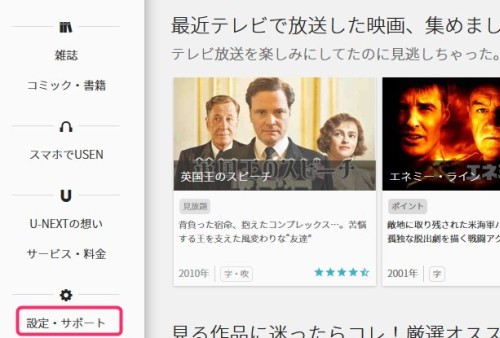
「設定・サポート」を開いたら、次に「お客様サポート」を選択します。
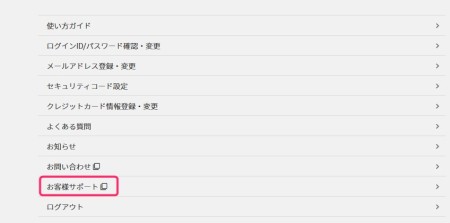
次に「サービスのお手続き」を選択します。
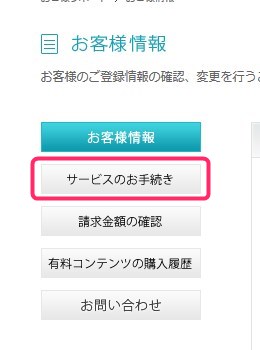
利用中のサービスに対して、「解約」ボタンを押します。
私の場合はビデオ見放題サービスを利用していたので、これの解約ボタンを押しました。
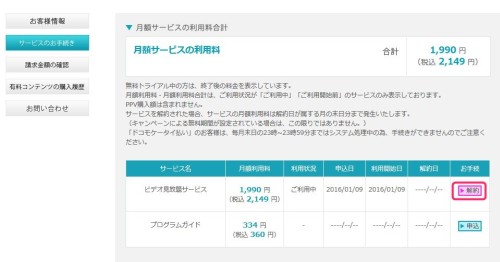
次に、「ビデオ見放題サービス 解約前の確認」と表示されるので、「次へ」を押します。
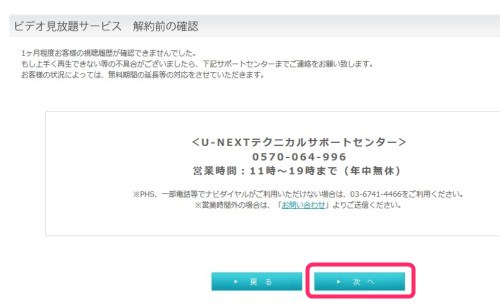
次に、「サービスのお手続き」-「ビデオ見放題サービス 解約前のお知らせ1」が表示されます。
解約する際の注意点
ビデオ見放題サービスを解約すると、その時点でこれまで視聴出来ていた見放題作品は視聴出来なくなります。
ただ、アカウント自体は残るので別途購入した作品などは見ることが出来ます。
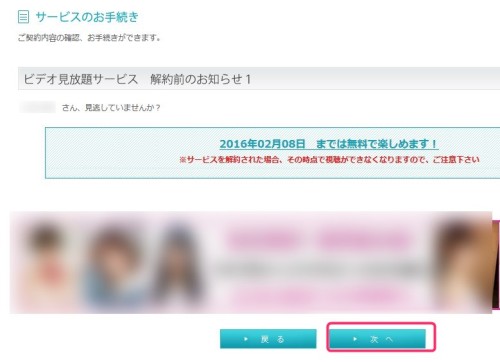
次に「ビデオ見放題サービス 継続特典のお知らせ」と表示されます。
こんな特典があるの知ってる?といった感じで解約を引き留めようとしますが、無視して「次へ」を押します。
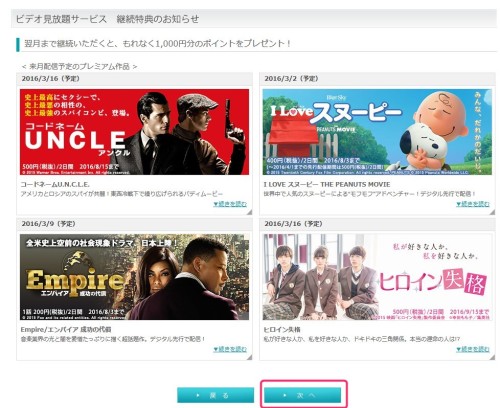
次に解約についてのアンケートが求められます。
大体こういう解約のアンケートは任意なのですが、U-NEXTはアンケートの回答が必須です。
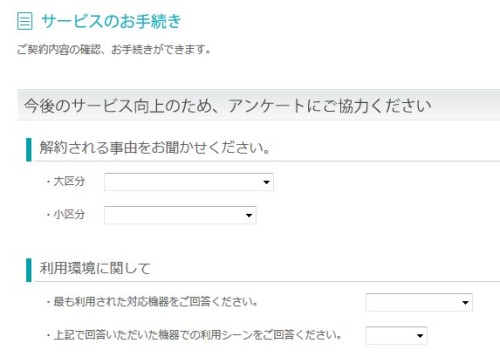
アンケートに回答して「次へ」を押します。
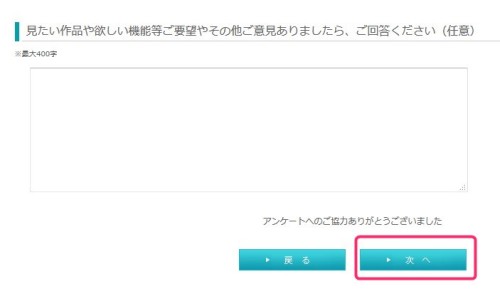
これでやっと解約手続き完了です。
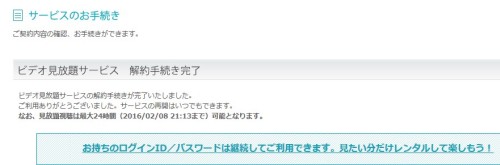
U-NEXTの解約手続きは冗長で解約させたくない感じがにじみ出ていますね。
それに対してHuluは無料トライアル解約手続きはあっさりしたもので好感が持てます。
U-NEXTのアカウントを削除するには退会申請が必要
U-NEXTを解約しただけでは、氏名やクレジットカードといった個人情報が記録されているアカウント情報は残ったままです。
U-NEXTのアカウントも完全に削除したい場合は、退会申請が必要となります。
尚、ビデオ見放題サービスなど有料サービスを解約しておけばアカウントが残ったままでも課金されることは当然ありません。
また、アカウントを残しておくと、再度U-NEXTの無料トライアルを利用できる場合もあります。
U-NEXTの料金が25%安くなる月額1490プランを利用する方法と注意点
アカウント削除方法
削除したいアカウントのIDとパスワードでU-NEXTにログインします。
そしてメニュー一覧から「設定・サポート」を選択します。
次に「契約内容の確認・変更」を選択します。
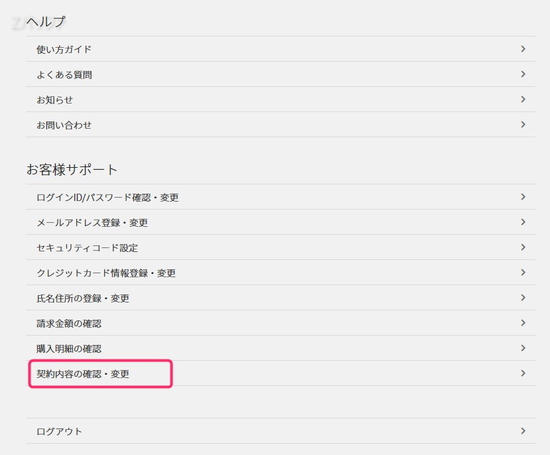
次に1番下の登録解除という項目に「U-NEXTのアカウントを削除する場合は、こちらから退会手続を行ってください」とかかれている部分の"こちら"をクリックします。
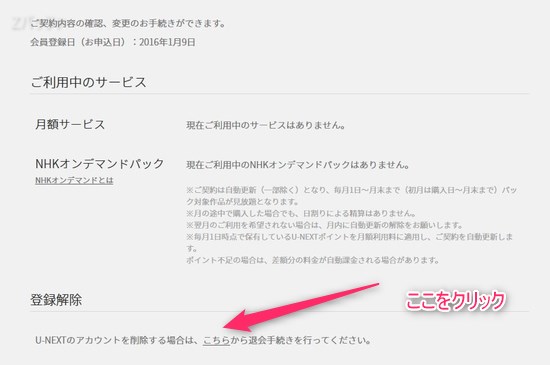
アカウント削除時の注意点
次にユーネクストのアカウントを削除する上での注意事項を確認します。
アカウントを削除すると当然ですが、そのアカウントで購入していた作品は今後見れなくなりますし、次にU-NEXTで別のアカウントを作った際に、同じ作品を見たいとなった場合には再度購入することになります。
また、保有しているポイントも失効となりますし、NHKオンデマンドの契約をしている人は、オンデマンドの契約を解約してから退会処理を進めるといった注意点があります。
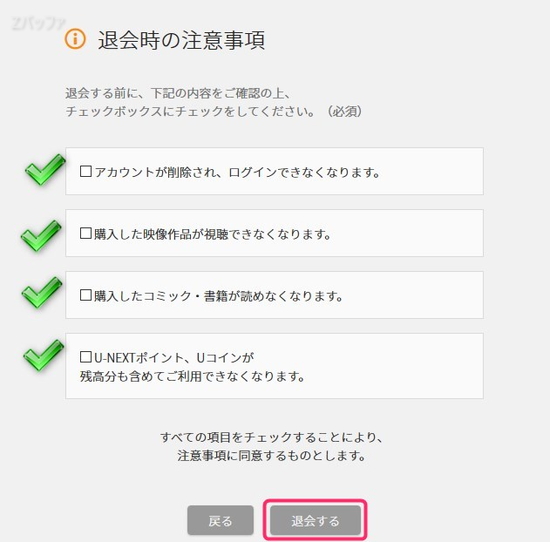
「退会する」を選択すると本当に退会していいかの確認画面が表示されるので、問題なければ"はい"を選択します。
これでアカウント削除が実行されます。
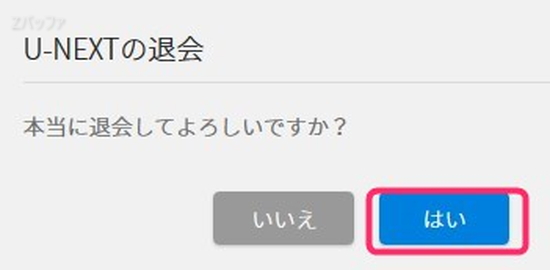
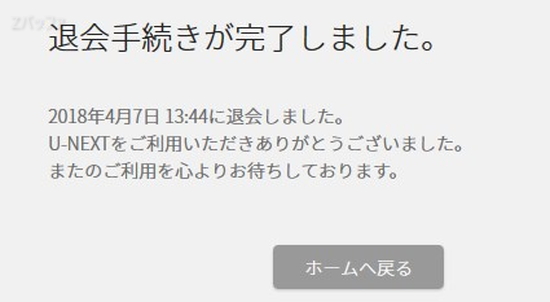
退会が完了すると、登録していたメールアドレス宛にも退会が完了したことを連絡するメールが届きます。
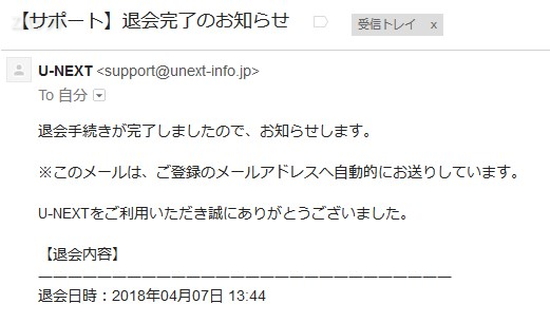
以上、今回は動画配信サービスのU-NEXTについて、サービスの解約方法とアカウントを削除する方法についての解説でした。